Tento stručný průvodce vysvětluje, jak zjistit, kdo restartoval systém Linux a čas posledního restartu. Tento trik by mohl být užitečný pro ty, kteří spravují sdílený server pro více uživatelů.
Najděte, kdo restartoval systém Linux
Chcete-li zjistit, kdo restartoval váš server Linux, musíte nainstalovat psacct utility, která slouží ke sledování aktivity uživatele. Další podrobnosti o psacct naleznete na následujícím odkazu.
- Jak monitorovat aktivitu uživatele v systému Linux
Po instalaci psacct spusťte následující a zjistěte, kdo restartoval server Linux:
$ lastcomm reboot
Ukázkový výstup by byl:
reboot sk pts/0 0.00 secs Mon Apr 3 15:05 reboot S X root __ 0.00 secs Mon Apr 3 15:00 reboot sk pts/0 0.00 secs Mon Apr 3 15:00
Jak vidíte výše, uživatel s názvem „sk“ provedl příkaz „reboot“ z „pts0“ v pondělí 2. dubna v 15:05 místního času.
Počkejte, ještě jsme neskončili.
Výše uvedený příkaz zobrazí pouze tři výsledky předchozích restartů. Úplnou historii restartování můžeme zobrazit spuštěním následujícího příkazu. Upozorňujeme, že se nezobrazí, kdo restartoval systém. Místo toho zobrazí pouze datum a čas předchozího restartu.
$ last reboot
Ukázkový výstup:
reboot system boot 5.11.11-200.fc33 Fri Apr 9 10:59 still running reboot system boot 5.11.11-200.fc33 Thu Apr 8 20:14 - 21:45 (01:31) reboot system boot 5.11.11-200.fc33 Thu Apr 8 14:12 - 20:14 (06:02) reboot system boot 5.11.11-200.fc33 Thu Apr 8 10:30 - 20:14 (09:43) reboot system boot 5.11.11-200.fc33 Wed Apr 7 10:32 - 21:46 (11:13) reboot system boot 5.11.11-200.fc33 Tue Apr 6 21:30 - 22:13 (00:43) reboot system boot 5.11.11-200.fc33 Tue Apr 6 12:38 - 20:33 (07:55) reboot system boot 5.11.11-200.fc33 Tue Apr 6 10:04 - 12:37 (02:33) reboot system boot 5.11.11-200.fc33 Mon Apr 5 17:24 - 21:58 (04:33) reboot system boot 5.11.11-200.fc33 Mon Apr 5 17:00 - 17:23 (00:23)
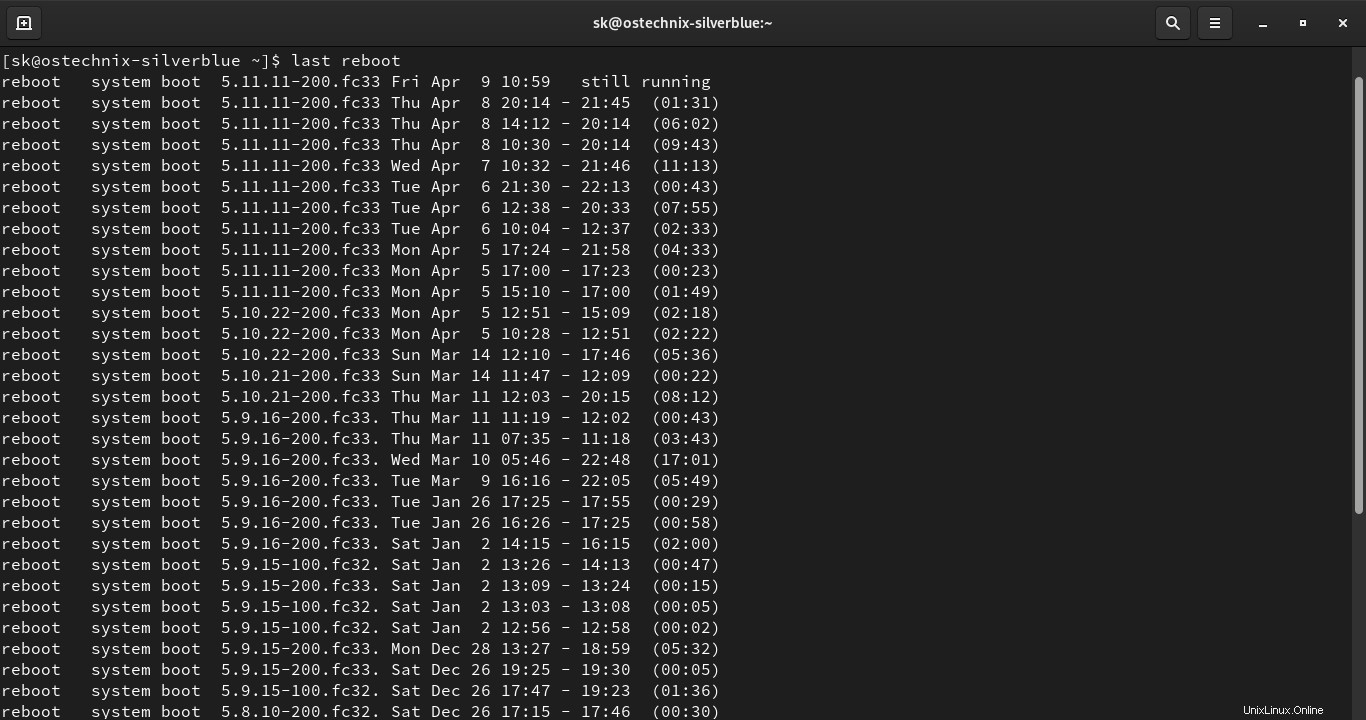
zjistit, kdo restartoval systém Linux
Také můžete zjistit, který uživatel restartoval váš linuxový box, když se podíváte na soubor historie BASH jako.
$ grep reboot /home/*/.bash_history
Výše uvedený příkaz se podívá na soubory .bash_history všech uživatelů a zobrazí, kdo restartoval váš systém.
/home/sk/.bash_history:reboot /home/sk/.bash_history:sudo reboot /home/sk/.bash_history:reboot /home/sk/.bash_history:sudo reboot /home/sk/.bash_history:sudo reboot /home/sk/.bash_history:reboot
Chcete-li vyhledat konkrétního uživatele, stačí uvést uživatelské jméno, jak je uvedeno níže.
$ grep reboot /home/sk/.bash_history
Tento příkaz se podívá pouze na soubor .bash_history patřící uživateli s názvem 'sk'. Vždy se doporučuje sledovat všechny aktivity uživatele. Nikdy nevíte, kdo rozbije váš systém. Pravidelně měňte heslo uživatele root. Omezit přístup uživatele do systému Linux a nastavte zásady pro hesla uživatelům, aby nedošlo k narušení bezpečnosti.
Stáhnout - Zdarma Cheat Sheet:"Linux Command Line Cheat Sheet"
Doufám, že to pomůže.